Спестяващо време софтуерна и хардуерна експертиза, която помага на 200 милиона потребители годишно. Упътвайки ви със съвети, новини и съвети за надграждане на вашия технологичен живот.
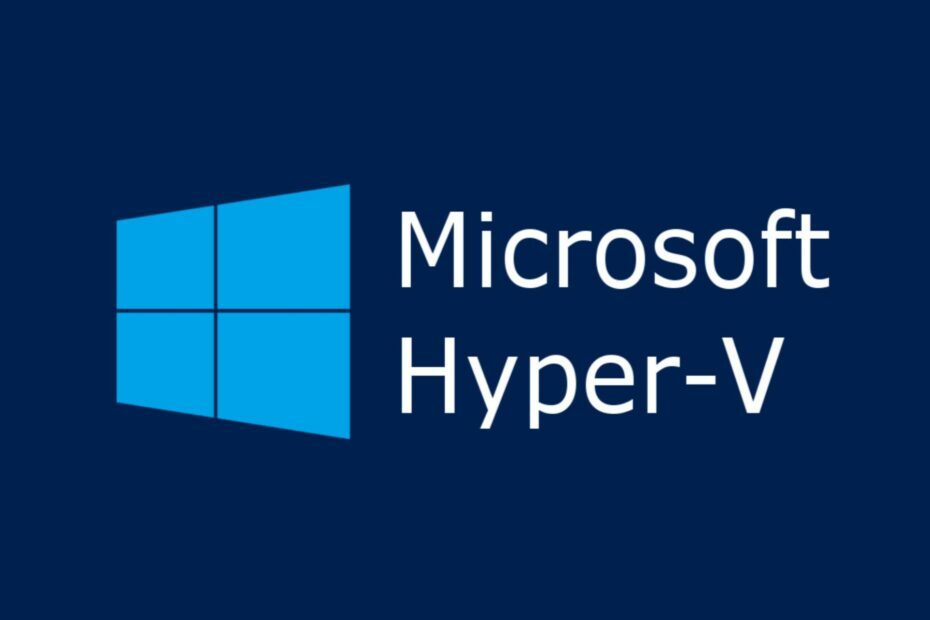
- Изтеглете инструмента за възстановяване на компютъра Restoro който идва с патентованите технологии (патентът е наличен тук).
- Щракнете Започни сканиране за да намерите проблеми с Windows, които биха могли да причинят проблеми с компютъра.
- Щракнете Поправи всичко за отстраняване на проблеми, засягащи сигурността и производителността на вашия компютър
- Restoro е изтеглен от 0 читатели този месец.
Hyper-V е роден на Microsoft хипервизор съвместим със системи x86-64. Основната му функция е да изпълнява множество операционни системи като виртуални машини на компютри с Windows 10.
Инструментът се използва главно от разработчици за задачи, които включват стартиране на програми, съвместими с по-старите версии на Windows и разработване и подобряване на други операционни системи.
Също така се използва за стартиране на операционни системи, които не са Windows, на компютър, без да се инсталират съответните системи или за тестване на едно и също софтуерно решение на множество операционни системи.
Преди да активирате Hyper-V, първо се уверете, че вашият настолен компютър отговаря на минималните системни изисквания. Ако случаят не е такъв, въздържайте се от използването на инструмента, тъй като това може да предизвика различни грешки и технически проблеми.
- Windows 10 Enterprise, Pro или Education
- 64-битов процесор с превод на адреси от второ ниво (SLAT).
- Поддръжка на процесора за разширение на VM Monitor Mode (VT-c на процесори Intel).
- Минимум 4 GB памет.
Как мога да включа Hyper-V?
Има три метода, които можете да използвате, за да включите Hyper-V и ние ще ги изброим по-долу.
- Можете да активирате Hyper-V чрез PowerShell, като изпълните тази команда:
Enable-WindowsOptionalFeature -Online -FeatureName Microsoft-Hyper-V -All - За да активирате Hyper-V чрез CMD, трябва да изпълните тази бърза команда:
DISM / Online / Enable-Feature / All / FeatureName: Microsoft-Hyper-V - Ако искате да активирате Hyper-V чрез Настройки, отворете Приложения и функции> Програми и функции> Включване или изключване на функциите на Windows > изберете Hyper-V.

Полезни решения за грешки в Hiper-V
- Поправка: Не може да се инсталира Hyper-V в Windows 10
- Коригирайте най-често срещаните грешки при репликация Hyper-V в Windows 10
- Как да поправим грешката в паметта на Hyper-V свърши
Само в случай, че този инструмент не работи както се очаква, препоръчваме да проверите нашия Раздел за отстраняване на неизправности на Hiper-V. Тези статии ще ви спестят времето и ще ви помогнат бързо да разрешите всички проблеми.
© Авторско право на Windows Report 2021. Не е свързано с Microsoft


